「切り取り&スケッチ」ツール
伝票印刷や領収書印刷の便利ツール
皆様、お世話になっています。
めちゃ楽プリントの制作室です。
今回は伝票印刷や領収書印刷の制作・校正にとても役立つ便利なツール「画面キャプチャー」ソフトをご紹介致します。
意外と知らないWindows 10の便利な機能の一つ、「切り取り&スケッチ」ツールは画面キャプチャツールですが、「切り取り&スケッチ」はこのタスクをさらに効率的かつ簡単に使用できます。
必要な部分だけを選択しキャプチャすることができます。
・使用方法
Win + Shift + S を押さえるだけ!!
いつでもすぐに画面キャプチャを取ることができます。
このショートカットキーを使うと、画面の任意の領域を瞬時にキャプチャし、クリップボードに保存することができるのです。
キャプチャした画像をさまざまなアプリケーションに簡単に貼り付けることができる、ということです。
- スクリーンクリッピングの起動**: キーボードショートカット
Win + Shift + Sを押すと、スクリーンクリッピングツールが起動します。 - 領域の選択**: 出現したクロスカーソルを使ってキャプチャする領域をドラッグして選択します。
- クリップボードに保存**: 選択した領域がクリップボードに自動的に保存されます。
画像編集と注釈の追加:
- 「切り取り&スケッチ」の起動 :
スタートメニューから切り取り&スケッチを選択するか、検索バーに「切り取り&スケッチ」と入力して起動します。
「切り取り&スケッチ」
- 画像の貼り付け:
Ctrl + Vを押して、クリップボードの画像を「切り取り&スケッチ」に貼り付けます。 - 注釈の追加: 画面上部のツールバーからペン、鉛筆、またはハイライターを選択し、画像に注釈を追加します。
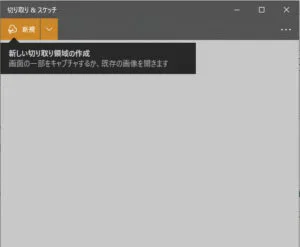
・実用例①
伝票や領収書のデザインの校正をLINEやSkypeでを行う場合はWin + Shift + S で画面キャプチャをし、貼り付けて送信!
・実用例②
Adobe IllustratorやPhotoshopでデザインを作成する際でも、この機能はとても便利です。
たとえば、参考となるデザインをのキャプチャして、Illustrator、Photoshopでさらに編集したりすることができます。これにより、デザインのプロセスが格段にスムーズになります。
・実用例②
「切り取り&スケッチ」ツールは、基本的な画像編集機能や注釈ツールも提供しているため、キャプチャした画像に簡単な注釈を追加することも可能です。
校正や確認時にとても便利です!
・まとめ
このように、「切り取り&スケッチ」ツールは、日常的なタスクを効率化し、さまざまなアプリケーションとの連携を強化する素晴らしいツールとなっています。Windows 10ユーザーの皆さん、是非ともこの機能を活用して、日々の作業をもっと効率的で楽しいものにしましょう!
画面キャプチャの手順:
- スクリーンクリッピングの起動**: キーボードショートカット
Win + Shift + Sを押すと、スクリーンクリッピングツールが起動します。 - 領域の選択**: 出現したクロスカーソルを使ってキャプチャする領域をドラッグして選択します。
- クリップボードに保存: 選択した領域がクリップボードに自動的に保存されます。
画像編集と注釈の追加:
- 「切り取り&スケッチ」の起動 :
スタートメニューから切り取り&スケッチを選択するか、検索バーに「切り取り&スケッチ」と入力して起動します。
「切り取り&スケッチ」
- 画像の貼り付け:
Ctrl + Vを押して、クリップボードの画像を「切り取り&スケッチ」に貼り付けます。 - 注釈の追加: 画面上部のツールバーからペン、鉛筆、またはハイライターを選択し、画像に注釈を追加します。
もっと詳しく知りたい方は下記をご参照下さい。








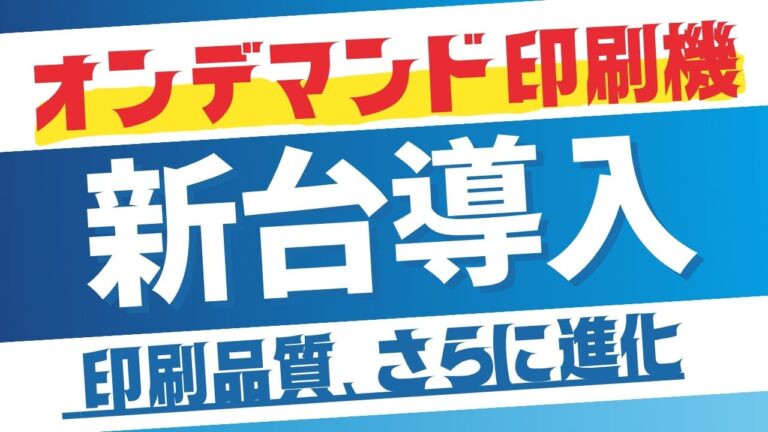

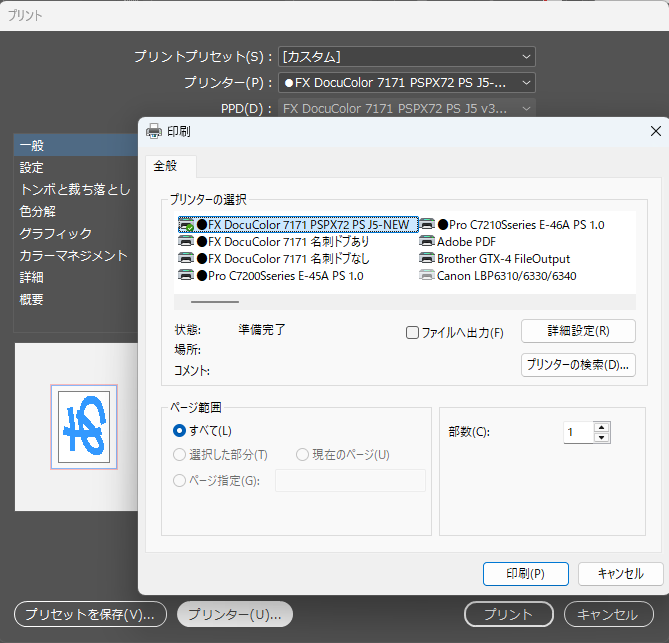





 伝票印刷
伝票印刷 冊子印刷
冊子印刷 封筒印刷
封筒印刷 マイページ
マイページ カートはコチラ
カートはコチラ







